甘教版七年级下册信息技术 3.5数据分析 教案
文档属性
| 名称 | 甘教版七年级下册信息技术 3.5数据分析 教案 | 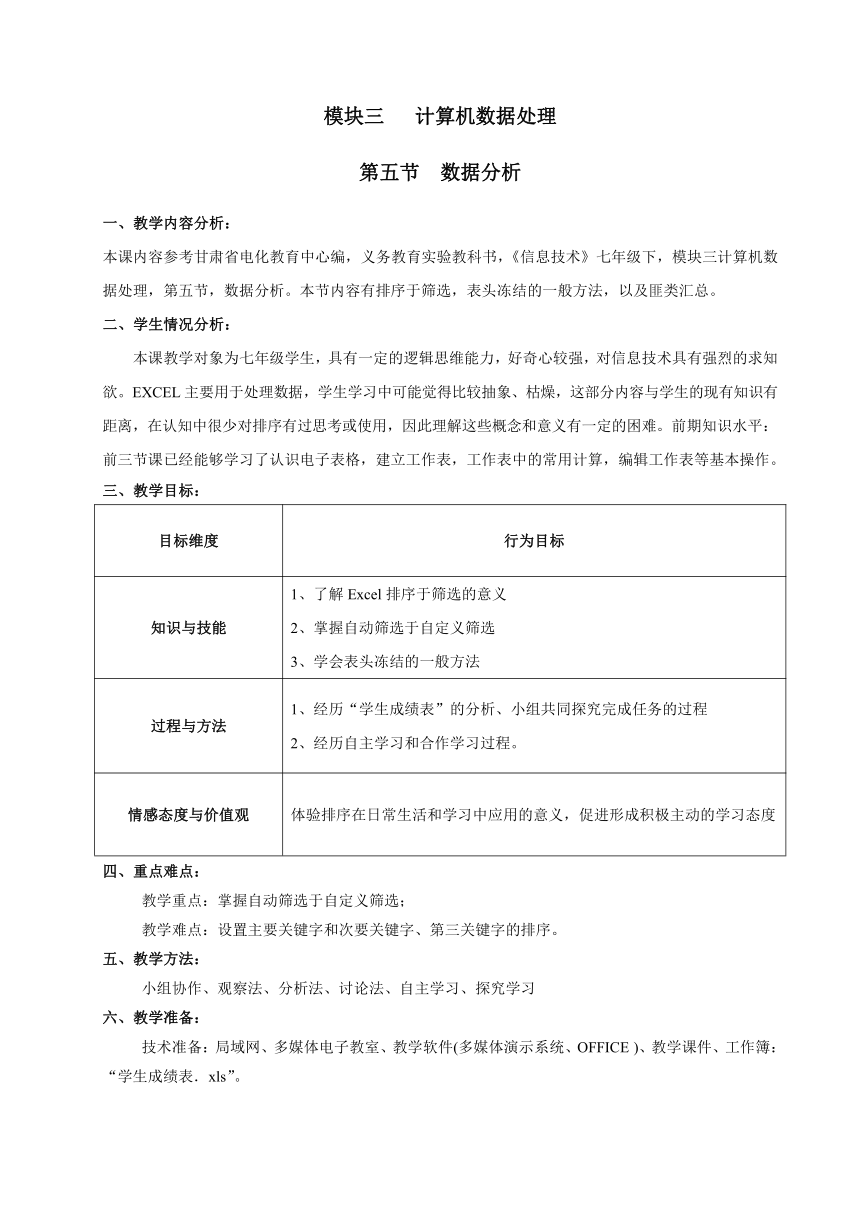 | |
| 格式 | doc | ||
| 文件大小 | 125.0KB | ||
| 资源类型 | 教案 | ||
| 版本资源 | 通用版 | ||
| 科目 | 信息技术(信息科技) | ||
| 更新时间 | 2020-12-01 16:15:32 | ||
图片预览
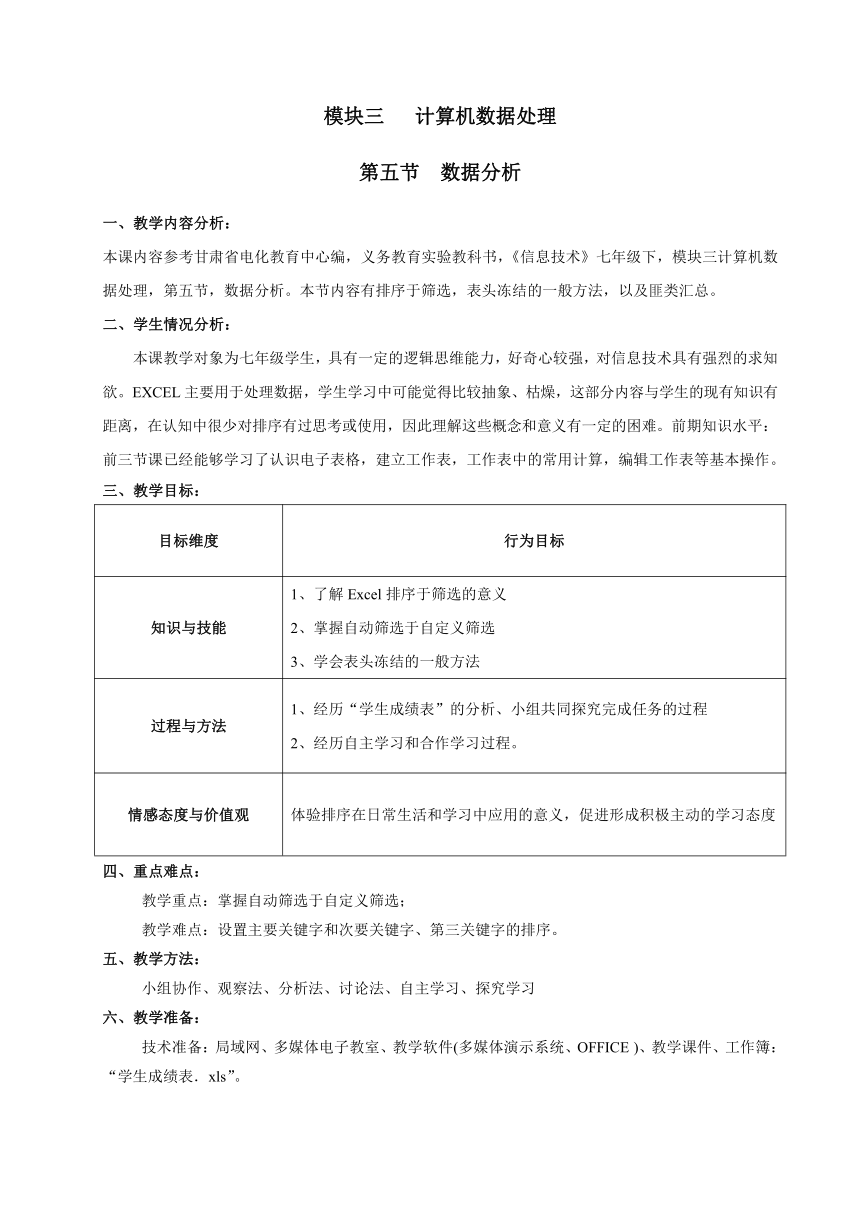
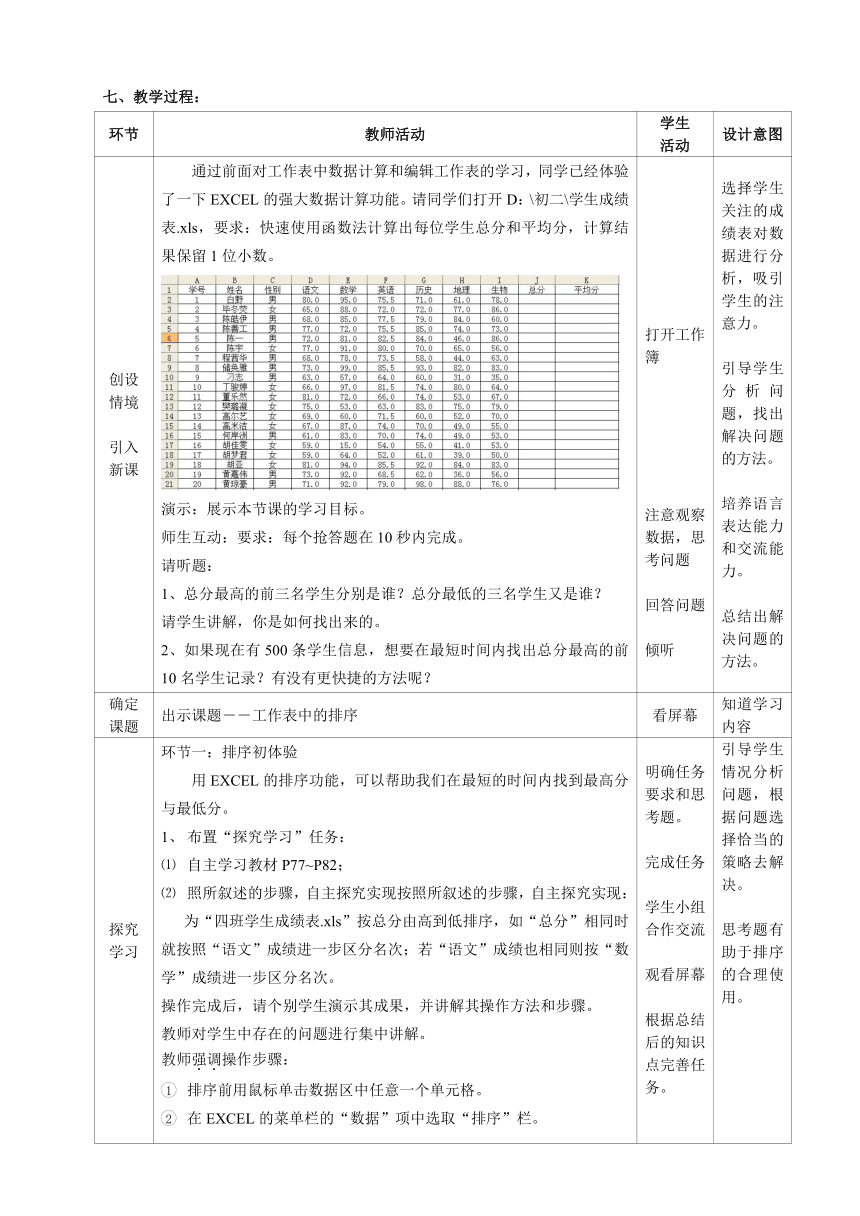
文档简介
模块三 计算机数据处理
第五节 数据分析
一、教学内容分析:
本课内容参考甘肃省电化教育中心编,义务教育实验教科书,《信息技术》七年级下,模块三计算机数据处理,第五节,数据分析。本节内容有排序于筛选,表头冻结的一般方法,以及匪类汇总。
二、学生情况分析:
本课教学对象为七年级学生,具有一定的逻辑思维能力,好奇心较强,对信息技术具有强烈的求知欲。EXCEL主要用于处理数据,学生学习中可能觉得比较抽象、枯燥,这部分内容与学生的现有知识有距离,在认知中很少对排序有过思考或使用,因此理解这些概念和意义有一定的困难。前期知识水平:前三节课已经能够学习了认识电子表格,建立工作表,工作表中的常用计算,编辑工作表等基本操作。
三、教学目标:
目标维度 行为目标
知识与技能 1、了解Excel排序于筛选的意义
2、掌握自动筛选于自定义筛选
3、学会表头冻结的一般方法
过程与方法 1、经历“学生成绩表”的分析、小组共同探究完成任务的过程
2、经历自主学习和合作学习过程。
情感态度与价值观 体验排序在日常生活和学习中应用的意义,促进形成积极主动的学习态度
四、重点难点:
教学重点:掌握自动筛选于自定义筛选;
教学难点:设置主要关键字和次要关键字、第三关键字的排序。
五、教学方法:
小组协作、观察法、分析法、讨论法、自主学习、探究学习
六、教学准备:
技术准备:局域网、多媒体电子教室、教学软件(多媒体演示系统、OFFICE )、教学课件、工作簿:“学生成绩表.xls”。
七、教学过程:
环节 教师活动 学生
活动 设计意图
创设 情境
引入新课 通过前面对工作表中数据计算和编辑工作表的学习,同学已经体验了一下EXCEL的强大数据计算功能。请同学们打开D:\初二\学生成绩表.xls,要求:快速使用函数法计算出每位学生总分和平均分,计算结果保留1位小数。
演示:展示本节课的学习目标。
师生互动:要求:每个抢答题在10秒内完成。
请听题:
1、总分最高的前三名学生分别是谁?总分最低的三名学生又是谁?
请学生讲解,你是如何找出来的。
2、如果现在有500条学生信息,想要在最短时间内找出总分最高的前10名学生记录?有没有更快捷的方法呢?
打开工作簿
注意观察数据,思考问题
回答问题
倾听 选择学生关注的成绩表对数据进行分析,吸引学生的注意力。
引导学生分析问题,找出解决问题的方法。
培养语言表达能力和交流能力。
总结出解决问题的方法。
确定 课题 出示课题――工作表中的排序 看屏幕 知道学习内容
探究 学习 环节一:排序初体验
用EXCEL的排序功能,可以帮助我们在最短的时间内找到最高分与最低分。
布置“探究学习”任务:
自主学习教材P77~P82;
照所叙述的步骤,自主探究实现按照所叙述的步骤,自主探究实现:
为“四班学生成绩表.xls”按总分由高到低排序,如“总分”相同时就按照“语文”成绩进一步区分名次;若“语文”成绩也相同则按“数学”成绩进一步区分名次。
操作完成后,请个别学生演示其成果,并讲解其操作方法和步骤。
教师对学生中存在的问题进行集中讲解。
教师强调操作步骤:
排序前用鼠标单击数据区中任意一个单元格。
在EXCEL的菜单栏的“数据”项中选取“排序”栏。
③在排序选择框中选择关键字:
引入关键字排序。
教师演示讲解:在对数据进行关键字排序时,首先选定数据区域,执行“数据”菜单中的排序命令。通过下拉列表选取到主、次关键字。设置升序、降序。
关键字:表头各栏的名称,即表中各列所表示的属性;
主要关键字:排序的主要依据,即排序的主要项目;
次要关键字:当“主要关键字”一样时,用来进一步区分“主要关键字”数据相同的项目,如“总分”相同时就按照“语文”成绩进一步区分名次;
第三关键字:若用“次要关键字”还不能区分,则可以选择“第三关键字”进一步区分。
思考:
如果主要关键字“总分”没有重复的数据,那么设定的次要关键字、第三关键字还起作用吗?同理:总分相同,但语文成绩没有重复的,第三关键字“数学”起作用吗?
在EXCEL中,可以设定几个关键字?
④选择“升序”、“降序”;
升序:排序后的数据由大到小排列;
降序:排序后的数据由小到大排列。
2、说明:
☆“有标题行”,即标题行不参加排序;
☆“无标题行”,即标题行参加排序;
⑤单击“确定”按钮。
大屏幕展示排序结果。
思考:工具栏中的按钮名称是“升序排序”、“降序排序”按钮?与菜单法排序的结果相同吗?哪种方法更简单?你更喜欢用哪种?
明确任务要求和思考题。
完成任务
学生小组合作交流
观看屏幕
根据总结后的知识点完善任务。
观看屏幕
倾听并交流问题
教师详细说明并强调操作过程中所使用到的菜单选项名称、对话框主要选项的作用
分析后完成任务
学生思考教师的提问,通过对工作表中指定的列排序可以得出结论
教会学生想办法验证自己的观点是否正确 引导学生情况分析问题,根据问题选择恰当的策略去解决。
思考题有助于排序的合理使用。
通过演示,归纳知识点,其他学生观看后可参与问题的交流。
详细叙述“排序”对话框中各选项设置的意义,使学生会根据自己的实际需求进行选择
实践 应用
环节1:实践应用
布置任务: 打开文件桌面:\销售记录表.xls。
要求:⑴用公式法计算出各专卖店的销售金额;
⑵按销售金额由低到高排序;
⑶在“销售金额”后面添加“排名”一栏,填入名次;
⑷把操作结果保存在D盘上,取名为“销售记录排名表.xls”。
提示:注意电子表格文件保存时扩展名是什么?
环节2:应用初展示
请每小组随机指定的同学展示所探究的问题,分别采用口述过程和操作演示的方法,最后请一名学生小结实践应用中自己的得与失。 明确任务要求和思考题。
完成任务
提交任务
小组合作交流,学生操作演示并配以说明。
加强师生互动,生生互动。 引导学生情况分析问题,根据问题选择恰当的策略去解决。在综合任务中提升自己的操作技能
使学生享有成就感,增强自信心,体验数据的排序在日常生活的应用。
小结 交流体会:请学生谈本课的收获或体会;
教师小结:
通过对工作表的数据进行排序,用EXCEL帮助我们分析了很多问题,大大提高了工作效率,希望同学们能养成学以致用的习惯,让计算机真正成为我们学习和生活的好伙伴。 小结并交流 知识的再现,同时构建知识体系
拓展提升 排序种类的介绍:
一般情况下,总是按照数值大小排序,Excel还提供了按字母顺序、按姓氏笔画排序等方式。 (如下图)?
??
1、排序对话框中单击“选项”,打开“排序选项”对话框,可以自定义排序次序、方向(按列排列或按行排列)、排序方法可以为“字母排序或笔画排序”。
2、升序/降序排列规则:
☆数字:数字从小到大进行排序。
☆字母:按字母先后顺序排序;
☆空格:空格始终排在最后。
操作实践:打开“学生成绩表.xls”,按“姓名”的笔画升序排序 。
任务驱动:打开工作表。四班成绩分析,年级成绩分析,按照任务处理数据
1、自动筛选和自定义筛选
2、表头冻结
3、分类汇总
过关检测 【填空题】1、排序前,需要_______数据区中的任意一个单元格。
【填空题】2、通过_______菜单中的“排序”完成相应的排序操作。“关键字”就是表头各栏的名称,最多可以设置_______个关键字。
【填空题】3、当主关键字一样时,则按____关键字排列,若仍相同,则可以按____关键字排列。
【填空题】4、排序时,“递增”是指排序后数据是由_______顺序排列。
【判断题】5、排序可以按数字的大小进行排序,也可以字母或笔画排序。( )
【判断题】6、排序时,必须三个关键字一起使用。( )
【判断题】7、排序可以按“递增”或“递减”顺序排列。( )
答案:1、单击; 2、数据,三; 3、次要,第三; 4、由小到大; 5、√; 6、×; 7、√。
布置作业 第82页1—2题
教学 反思 1.重难点突出,把排序命令的注意问题做的比较到位。排序命令相对简单,难点不多。通过2个案例讲解,例题简练又有针对性。
2.在机房上课,体现“做中学,学中做”理念。本节课中老师讲课、学生操作、老师讲课、学生操作、老师归纳几个步骤,充分体现现代教学特点。
3.师生互动较多,师生互动不一定是学生上台操作或老师提问题学生起立回答。本次课老师讲解时,提出一些小问题,引导学生思考及反映,总体上相当多的学生能注意听讲,跟上思路,及时和老师语言上或眼神上互动。
4.注重引入现实中的案例讲课。Excel教学采用统计学生成绩这一个大型案例讲解命令和让学生操作这个案例,既有现实意义,同时学生操作有连贯性,在案例中学到知识学到Excel命令的应用
第五节 数据分析
一、教学内容分析:
本课内容参考甘肃省电化教育中心编,义务教育实验教科书,《信息技术》七年级下,模块三计算机数据处理,第五节,数据分析。本节内容有排序于筛选,表头冻结的一般方法,以及匪类汇总。
二、学生情况分析:
本课教学对象为七年级学生,具有一定的逻辑思维能力,好奇心较强,对信息技术具有强烈的求知欲。EXCEL主要用于处理数据,学生学习中可能觉得比较抽象、枯燥,这部分内容与学生的现有知识有距离,在认知中很少对排序有过思考或使用,因此理解这些概念和意义有一定的困难。前期知识水平:前三节课已经能够学习了认识电子表格,建立工作表,工作表中的常用计算,编辑工作表等基本操作。
三、教学目标:
目标维度 行为目标
知识与技能 1、了解Excel排序于筛选的意义
2、掌握自动筛选于自定义筛选
3、学会表头冻结的一般方法
过程与方法 1、经历“学生成绩表”的分析、小组共同探究完成任务的过程
2、经历自主学习和合作学习过程。
情感态度与价值观 体验排序在日常生活和学习中应用的意义,促进形成积极主动的学习态度
四、重点难点:
教学重点:掌握自动筛选于自定义筛选;
教学难点:设置主要关键字和次要关键字、第三关键字的排序。
五、教学方法:
小组协作、观察法、分析法、讨论法、自主学习、探究学习
六、教学准备:
技术准备:局域网、多媒体电子教室、教学软件(多媒体演示系统、OFFICE )、教学课件、工作簿:“学生成绩表.xls”。
七、教学过程:
环节 教师活动 学生
活动 设计意图
创设 情境
引入新课 通过前面对工作表中数据计算和编辑工作表的学习,同学已经体验了一下EXCEL的强大数据计算功能。请同学们打开D:\初二\学生成绩表.xls,要求:快速使用函数法计算出每位学生总分和平均分,计算结果保留1位小数。
演示:展示本节课的学习目标。
师生互动:要求:每个抢答题在10秒内完成。
请听题:
1、总分最高的前三名学生分别是谁?总分最低的三名学生又是谁?
请学生讲解,你是如何找出来的。
2、如果现在有500条学生信息,想要在最短时间内找出总分最高的前10名学生记录?有没有更快捷的方法呢?
打开工作簿
注意观察数据,思考问题
回答问题
倾听 选择学生关注的成绩表对数据进行分析,吸引学生的注意力。
引导学生分析问题,找出解决问题的方法。
培养语言表达能力和交流能力。
总结出解决问题的方法。
确定 课题 出示课题――工作表中的排序 看屏幕 知道学习内容
探究 学习 环节一:排序初体验
用EXCEL的排序功能,可以帮助我们在最短的时间内找到最高分与最低分。
布置“探究学习”任务:
自主学习教材P77~P82;
照所叙述的步骤,自主探究实现按照所叙述的步骤,自主探究实现:
为“四班学生成绩表.xls”按总分由高到低排序,如“总分”相同时就按照“语文”成绩进一步区分名次;若“语文”成绩也相同则按“数学”成绩进一步区分名次。
操作完成后,请个别学生演示其成果,并讲解其操作方法和步骤。
教师对学生中存在的问题进行集中讲解。
教师强调操作步骤:
排序前用鼠标单击数据区中任意一个单元格。
在EXCEL的菜单栏的“数据”项中选取“排序”栏。
③在排序选择框中选择关键字:
引入关键字排序。
教师演示讲解:在对数据进行关键字排序时,首先选定数据区域,执行“数据”菜单中的排序命令。通过下拉列表选取到主、次关键字。设置升序、降序。
关键字:表头各栏的名称,即表中各列所表示的属性;
主要关键字:排序的主要依据,即排序的主要项目;
次要关键字:当“主要关键字”一样时,用来进一步区分“主要关键字”数据相同的项目,如“总分”相同时就按照“语文”成绩进一步区分名次;
第三关键字:若用“次要关键字”还不能区分,则可以选择“第三关键字”进一步区分。
思考:
如果主要关键字“总分”没有重复的数据,那么设定的次要关键字、第三关键字还起作用吗?同理:总分相同,但语文成绩没有重复的,第三关键字“数学”起作用吗?
在EXCEL中,可以设定几个关键字?
④选择“升序”、“降序”;
升序:排序后的数据由大到小排列;
降序:排序后的数据由小到大排列。
2、说明:
☆“有标题行”,即标题行不参加排序;
☆“无标题行”,即标题行参加排序;
⑤单击“确定”按钮。
大屏幕展示排序结果。
思考:工具栏中的按钮名称是“升序排序”、“降序排序”按钮?与菜单法排序的结果相同吗?哪种方法更简单?你更喜欢用哪种?
明确任务要求和思考题。
完成任务
学生小组合作交流
观看屏幕
根据总结后的知识点完善任务。
观看屏幕
倾听并交流问题
教师详细说明并强调操作过程中所使用到的菜单选项名称、对话框主要选项的作用
分析后完成任务
学生思考教师的提问,通过对工作表中指定的列排序可以得出结论
教会学生想办法验证自己的观点是否正确 引导学生情况分析问题,根据问题选择恰当的策略去解决。
思考题有助于排序的合理使用。
通过演示,归纳知识点,其他学生观看后可参与问题的交流。
详细叙述“排序”对话框中各选项设置的意义,使学生会根据自己的实际需求进行选择
实践 应用
环节1:实践应用
布置任务: 打开文件桌面:\销售记录表.xls。
要求:⑴用公式法计算出各专卖店的销售金额;
⑵按销售金额由低到高排序;
⑶在“销售金额”后面添加“排名”一栏,填入名次;
⑷把操作结果保存在D盘上,取名为“销售记录排名表.xls”。
提示:注意电子表格文件保存时扩展名是什么?
环节2:应用初展示
请每小组随机指定的同学展示所探究的问题,分别采用口述过程和操作演示的方法,最后请一名学生小结实践应用中自己的得与失。 明确任务要求和思考题。
完成任务
提交任务
小组合作交流,学生操作演示并配以说明。
加强师生互动,生生互动。 引导学生情况分析问题,根据问题选择恰当的策略去解决。在综合任务中提升自己的操作技能
使学生享有成就感,增强自信心,体验数据的排序在日常生活的应用。
小结 交流体会:请学生谈本课的收获或体会;
教师小结:
通过对工作表的数据进行排序,用EXCEL帮助我们分析了很多问题,大大提高了工作效率,希望同学们能养成学以致用的习惯,让计算机真正成为我们学习和生活的好伙伴。 小结并交流 知识的再现,同时构建知识体系
拓展提升 排序种类的介绍:
一般情况下,总是按照数值大小排序,Excel还提供了按字母顺序、按姓氏笔画排序等方式。 (如下图)?
??
1、排序对话框中单击“选项”,打开“排序选项”对话框,可以自定义排序次序、方向(按列排列或按行排列)、排序方法可以为“字母排序或笔画排序”。
2、升序/降序排列规则:
☆数字:数字从小到大进行排序。
☆字母:按字母先后顺序排序;
☆空格:空格始终排在最后。
操作实践:打开“学生成绩表.xls”,按“姓名”的笔画升序排序 。
任务驱动:打开工作表。四班成绩分析,年级成绩分析,按照任务处理数据
1、自动筛选和自定义筛选
2、表头冻结
3、分类汇总
过关检测 【填空题】1、排序前,需要_______数据区中的任意一个单元格。
【填空题】2、通过_______菜单中的“排序”完成相应的排序操作。“关键字”就是表头各栏的名称,最多可以设置_______个关键字。
【填空题】3、当主关键字一样时,则按____关键字排列,若仍相同,则可以按____关键字排列。
【填空题】4、排序时,“递增”是指排序后数据是由_______顺序排列。
【判断题】5、排序可以按数字的大小进行排序,也可以字母或笔画排序。( )
【判断题】6、排序时,必须三个关键字一起使用。( )
【判断题】7、排序可以按“递增”或“递减”顺序排列。( )
答案:1、单击; 2、数据,三; 3、次要,第三; 4、由小到大; 5、√; 6、×; 7、√。
布置作业 第82页1—2题
教学 反思 1.重难点突出,把排序命令的注意问题做的比较到位。排序命令相对简单,难点不多。通过2个案例讲解,例题简练又有针对性。
2.在机房上课,体现“做中学,学中做”理念。本节课中老师讲课、学生操作、老师讲课、学生操作、老师归纳几个步骤,充分体现现代教学特点。
3.师生互动较多,师生互动不一定是学生上台操作或老师提问题学生起立回答。本次课老师讲解时,提出一些小问题,引导学生思考及反映,总体上相当多的学生能注意听讲,跟上思路,及时和老师语言上或眼神上互动。
4.注重引入现实中的案例讲课。Excel教学采用统计学生成绩这一个大型案例讲解命令和让学生操作这个案例,既有现实意义,同时学生操作有连贯性,在案例中学到知识学到Excel命令的应用
同课章节目录
